Dlaczego moje aplikacje się nie aktualizują: 10 sprawdzonych rozwiązań
4 minuta. czytać
Opublikowany
Przeczytaj naszą stronę z informacjami, aby dowiedzieć się, jak możesz pomóc MSPoweruser w utrzymaniu zespołu redakcyjnego Czytaj więcej

Dlaczego moje aplikacje się nie aktualizują? To jedno z najczęściej zadawanych pytań przez użytkowników Androida. W tym artykule omówię różne poprawki i obejścia tego problemu.
Dlaczego Twoje aplikacje nie aktualizują się na Androidzie?
Twoje aplikacje na Androida mogą się nie aktualizować, ponieważ kończy Ci się miejsce na dane, data i godzina są nieprawidłowe lub ze względu na złe ustawienia sieci. Możliwe jest również, że aplikacja Sklep Play jest uszkodzona lub naruszona, co prowadzi do różnych problemów z aktualizacją.
Jak aktualizować aplikacje na Androida
1. Sprawdź pamięć urządzenia
Jeśli zaczyna brakować miejsca, usuń ręcznie niektóre pliki lub użyj Plików Google, aby usunąć niepotrzebne pliki.
1. Idź do Sklep Google play, wyszukaj i pobierz Pliki Google.
2. Otwórz aplikację, a następnie przejdź do Czyszczenie i kliknij opcję Niepotrzebne pliki.
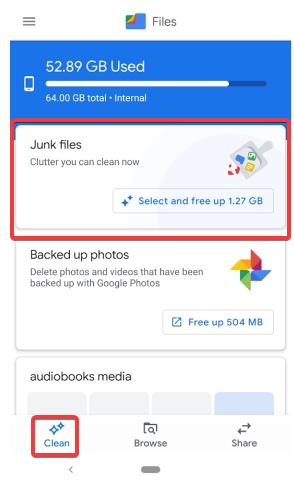
3. Aplikacja znajdzie niepotrzebne pliki i wyświetli zalecenia dotyczące czyszczenia, aby zwolnić miejsce na urządzeniu z Androidem.
4. Po wykonaniu tej czynności uruchom ponownie telefon i spróbuj zaktualizować dowolną aplikację.
2. Sprawdź datę i godzinę
1. otwarte Ustawienia na swoim urządzeniu i przejdź do Konfiguracja > Data i czas.
2. Włącz przełącznik z przodu Automatyczna data i czas opcja.
3. Włącz także przełącznik przed Automatyczna strefa czasowa opcja.
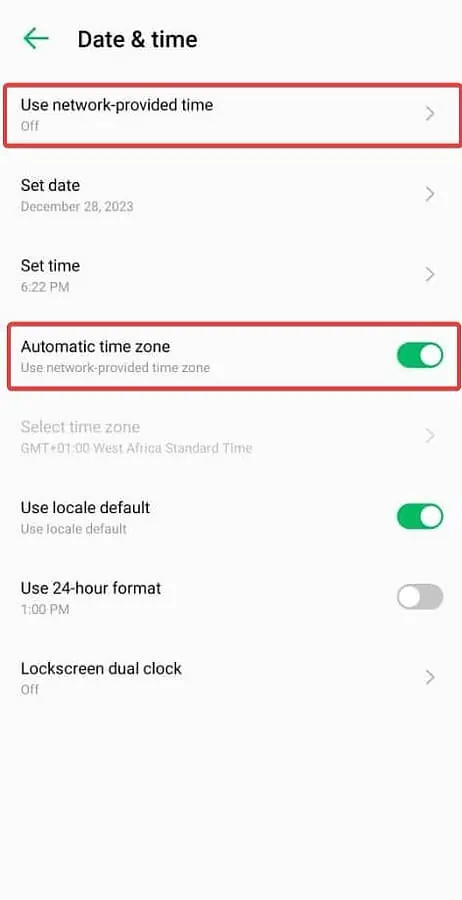
4. Następnie przejdź do aktualizacji dowolnej aplikacji.
3. Wyłącz tryb oszczędzania danych
Po włączeniu ten tryb ograniczy przepływ danych, wpływając w ten sposób na oczekujące aktualizacje aplikacji.
1. otwarte Ustawienia na swoim urządzeniu i przejdź do Sieć i internet.
2. Kliknij na Oszczędzanie danych, a następnie wyłącz przełącznik.
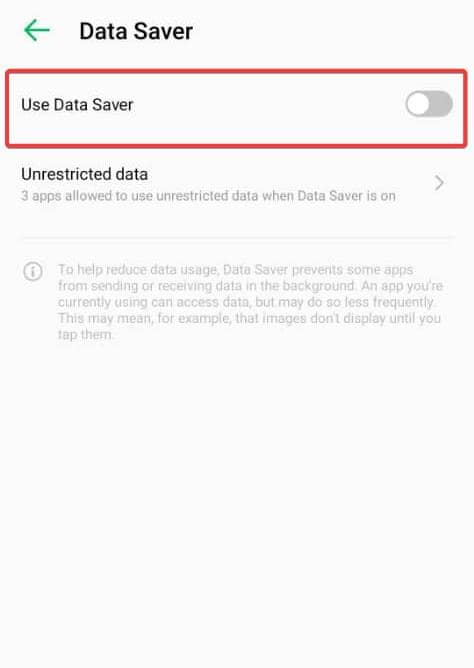
3. Spróbuj teraz zaktualizować swoje aplikacje.
4. Włącz nieograniczone wykorzystanie danych
Możesz także przyznać aplikacji Sklep Google Play nieograniczone wykorzystanie danych.
1. Naciśnij długo ikonę aplikacji Sklep Google Play i wybierz Informacje o aplikacji.
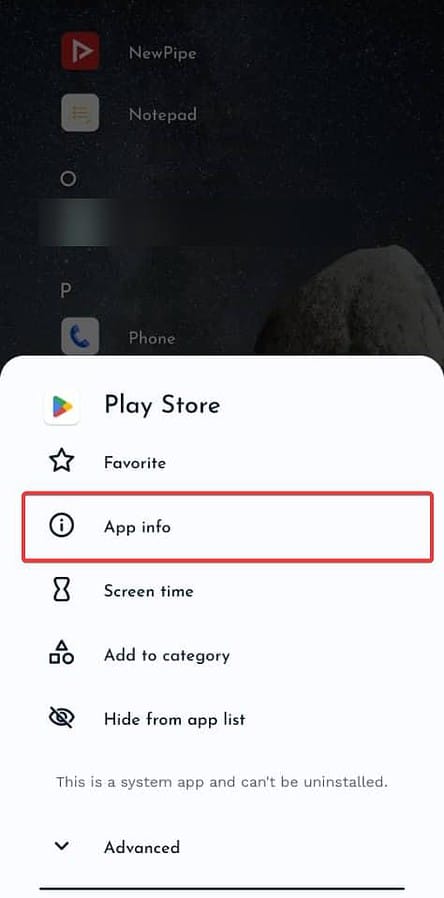
2. Kliknij na Mobilna transmisja danych i Wi-Fi.
3. Włącz przełącznik z przodu Nieograniczone wykorzystanie danych.
5. Wymuś zatrzymanie aplikacji Sklep Play
1. Naciśnij długo ikonę aplikacji Sklep Google Play i wybierz Informacje o aplikacji.
2. Kliknij na siła przystanek opcja.
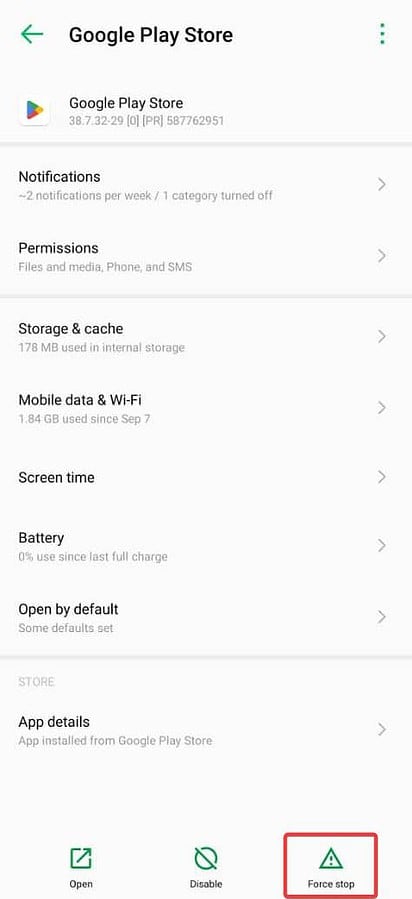
3. Uruchom ponownie telefon, a następnie ponownie uruchom aplikację sklepu.
6. Wyczyść pliki pamięci podręcznej aplikacji Sklep Play
1. Naciśnij długo ikonę aplikacji Sklep Google Play i wybierz Informacje o aplikacji.
2. Kliknij na Pamięć i pamięć podręczna z podanego menu.
3. Kliknij na Wyczyść pamięć podręczną przycisk, aby wyczyścić pliki tymczasowe aplikacji.
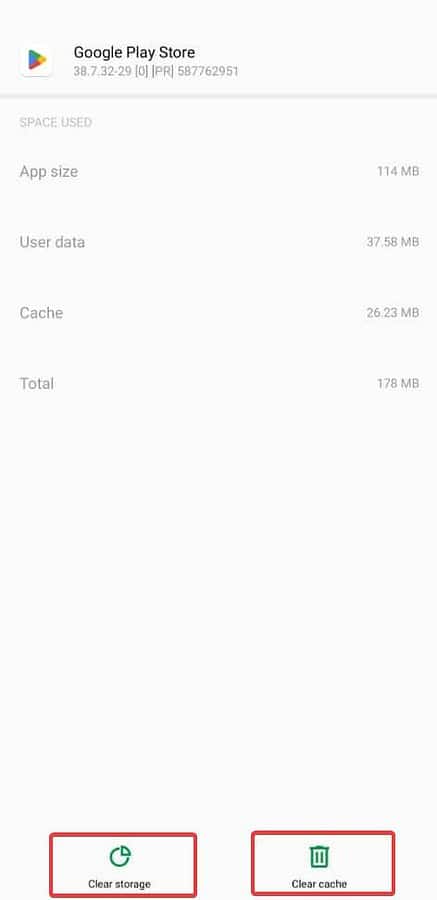
4. Możesz także kliknąć Wyczyść pamięć. Będziesz jednak musiał ponownie zalogować się na swoje konto Google.
7. Odinstaluj aktualizacje Sklepu Google Play
Być może tuż przed wystąpieniem problemu zainstalowałeś zainfekowaną aktualizację Sklepu Play. Odinstaluj tę aktualizację, aby rozwiązać problem:
1. Naciśnij długo ikonę aplikacji Sklep Google Play i wybierz Informacje o aplikacji.
2. Kliknij na trzy kropki menu u góry, a następnie wybierz Odinstaluj aktualizacje.
3. Postępuj zgodnie z instrukcjami wyświetlanymi na ekranie, aby zakończyć proces, a następnie spróbuj ponownie zaktualizować dowolną aplikację.
8. Włącz automatyczną aktualizację
Umożliwi to Androidowi automatyczne aktualizowanie aplikacji w tle.
1. Otwórz aplikację Sklep Google Play na swoim urządzeniu, dotknij menu Profil u góry i przejdź do Ustawienia.
2. Kliknij Preferencje sieciowe > Aktualizuj aplikacje automatycznie.
3. Wybierz albo Przez dowolną sieć or Przez Wi-Fi tylko.
4. Sklep Google Play będzie zatem aktualizował Twoje aplikacje w tle.
9. Usuń i ponownie dodaj swoje konto
Twoje urządzenie z Androidem może nie uwierzytelnić Twojego konta Google, co spowoduje brak aktualizacji aplikacji. Usuń konto i dodaj je ponownie, aby rozwiązać problem.
1. otwarte Ustawienia na swoim urządzeniu i przejdź do Hasło i konto.
2. Kliknij swój konto Google aby go otworzyć.
3. Kliknij na Usuń konto przycisk.
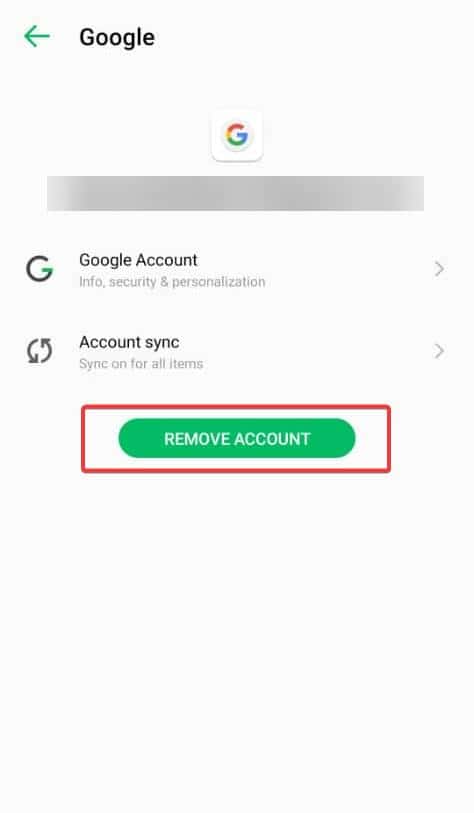
4. Wróć do menu konta, a następnie kliknij Dodaj konto opcja.
10. Zaktualizuj wersję Androida
1. Połącz się z Internetem.
2 Open Ustawienia na swoim urządzeniu i przejdź do Konfiguracja > Aktualizacja systemu.
3. Postępuj zgodnie z instrukcjami wyświetlanymi na ekranie, aby dokończyć aktualizację.
Przeczytaj także:
- Połączony bez Internetu Android
- Aplikacja na telefon nie działa na Androidzie
- Windows 10 nie rozpoznaje Androida
Mam nadzieję, że w końcu znalazłeś odpowiedź na pytanie: „Dlaczego moje aplikacje się nie aktualizują?” Problem może być spowodowany kilkoma czynnikami. Dlatego przeprowadzaj poprawki jedna po drugiej, aż problem zostanie rozwiązany. Powodzenia!








